Запись на CD и DVD
Запись образа компакт-диска
Вы можете хранить образы дисков на жестком диске вашего компьютера столько,
сколько вам нужно. Если вы решите записать образ на компакт-диск, запустите
программу CloneCD и нажмите кнопку ![]()

Рис. 4.9. Чтение диска
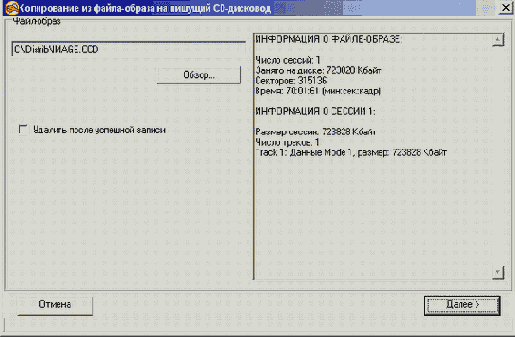
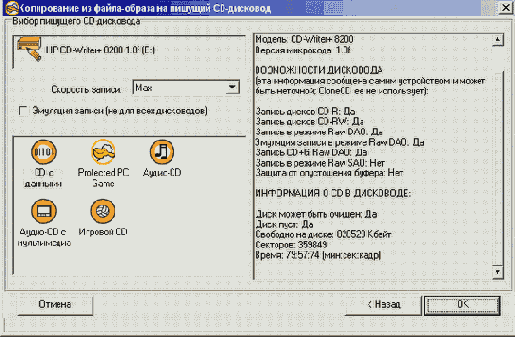
Рис. 4.10. Выбор файла образа и формата записи
В верхней части диалога отображается имя файла образа, которое нужно записать на диск. Чтобы выбрать образ, нажмите кнопку Обзор (Browse). В появившемся диалоге выберите папку и файл образа, а затем нажмите кнопку Открыть (Open), чтобы закрыть диалог. Если установлен флажок Удалить после успешной записи (Delete after successful Write), файл образа будет удален после записи его на диск.
В правой части диалога отображаются параметры образа. Вы можете узнать размер файла, количество сессий, количество секторов и другую полезную информация. После выбора файла образа нажмите кнопку Далее (Next), чтобы продолжить работу мастера и отобразить следующий диалог мастера. Этот диалог предназначен для выбора устройства записи и совпадает с диалогом, рассмотренным выше (Рис. 4.7, вверху). Выберите устройство записи и щелкните на нем правой кнопкой мыши. В появившемся вспомогательном меню выберите команду Извлечь (Eject). Вставьте заготовку в устройство записи и дважды щелкните мышью на значке выбранного устройства записи, чтобы закрыть приемный лоток устройства записи и продолжить работу. Также можно просто нажать кнопку Далее (Next), чтобы продолжить работу мастера.
Будет открыт новый диалог, в котором нужно уточнить параметры записи (Рис. 4.10, внизу). В списке Скорость записи (Write Speed) выберите скорость, с которой будет записан образ диска. Элемент Мах соответствует максимальной скорости записи. Если установлен флажок Эмуляция записи (Simulate writing), реальной записи произведено не будет. Ниже расположен список форматов записи дисков. Программа сама выбирает тип, который определяет, анализируя образ диска. Вы можете изменить его, выбрав другой тип в списке, щелкнув мышью на нужном значке. В правой части диалога отображаются возможности вашего устройства записи. После установки параметров записи нажмите кнопку ОК, чтобы завершить работу мастера.
Начнется процесс записи, который будет иллюстрироваться в появившемся диалоге (Рис. 4.11). Кроме того, дополнительная информация будет отображаться в окне протокола работы. По окончании процесса диалог записи будет закрыт, и появится диалог с информацией об успешном завершении записи на диск. Нажмите кнопку ОК этого диалога, чтобы закрыть его. Записанный диск будет автоматически извлечен из устройства записи.
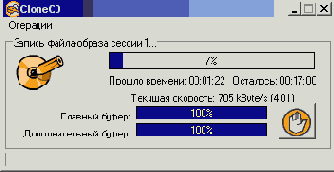
Рис. 4.11. Запись диска